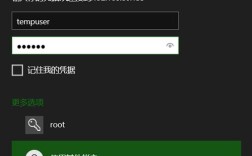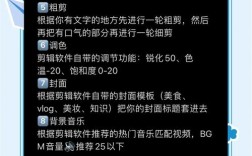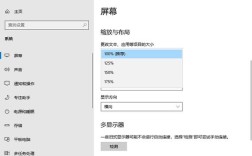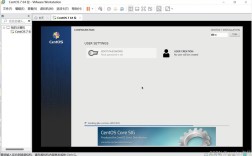当需要暂时离开电脑时,快速锁定屏幕是保护隐私的重要操作,无论是工作中处理敏感文件,还是公共场合临时起身,掌握不同系统的锁屏快捷键都能提升效率,以下是主流操作系统的锁屏方法及实用技巧,帮助用户在不同场景下灵活应对。
Windows系统:一键锁屏的多种方案

对于使用Windows 10或11的用户,最直接的快捷键是【Win + L】,按下后,系统立即进入锁屏界面,需输入密码或PIN码才能重新登录,这一组合键适用于所有Windows版本,且响应速度最快。
若键盘功能键失效,可通过手动设置替代方案:
1、右键点击桌面空白处,选择“新建→快捷方式”;
2、输入命令rundll32.exe user32.dll,LockWorkStation;
3、命名快捷方式为“锁定屏幕”,可将其固定到任务栏或桌面。
进阶用户还可通过【Ctrl + Alt + Del】 组合键调出安全选项菜单,选择“锁定”实现相同效果,此方法兼容性更强,尤其在部分企业定制系统中更稳定。

macOS系统:触控栏与快捷键的配合
苹果电脑用户可通过【Control + Command + Q】 快速锁屏,界面将跳转到登录窗口,若设备配备触控栏(Touch Bar),可自定义添加锁屏按钮:
1、进入“系统设置→桌面与程序坞”;
2、在“触控栏显示”选项中勾选“快速操作”;
3、返回桌面时,触控栏右侧会出现锁屏图标,轻触即可生效。
对于习惯鼠标操作的用户,可点击屏幕左上角苹果图标,选择“锁定屏幕”,开启“触发角”功能(系统设置→桌面与程序坞→触发角)后,将鼠标移至屏幕指定角落也能触发锁屏。

Linux系统:灵活定制锁屏命令
不同Linux发行版的锁屏方式略有差异,以Ubuntu为例,默认快捷键为【Super(Windows键) + L】,若需修改,可进入“设置→键盘快捷键”,搜索“锁定屏幕”并绑定新组合键。
终端用户可通过命令行实现锁屏:
- GNOME桌面环境输入gnome-screensaver-command -l;
- KDE Plasma使用qdbus org.freedesktop.ScreenSaver /ScreenSaver Lock;
- 通用方法为执行xdg-screensaver lock,兼容多数主流发行版。
其他设备与特殊场景
远程桌面连接:锁定本地电脑前,需先断开远程会话,否则可能仅锁定远程主机,建议在本地直接按快捷键操作。
虚拟机环境:VMware中按【Ctrl + Alt + Enter】可全屏显示,再使用宿主机的锁屏快捷键;VirtualBox用户需安装增强工具后支持组合键穿透功能。
外接键盘冲突:部分机械键盘或游戏键盘可能屏蔽系统级快捷键,需在驱动软件中关闭“游戏模式”或重新映射按键。
提升安全性的附加建议
1、设置自动锁屏时间:在系统电源管理中调整“睡眠”或“屏幕关闭”时间,避免长时间无操作导致信息暴露,Windows路径为“设置→账户→登录选项”;macOS在“电池”与“桌面与屏幕保护程序”中设置。
2、启用生物识别:为锁屏界面添加指纹或面部识别,减少密码输入频率,Windows Hello和macOS的Touch ID均支持此功能。
3、检查后台进程:锁屏前关闭含敏感信息的应用(如文档编辑器、聊天软件),防止恢复界面时内容被直接查看。
许多人认为锁屏只是基础操作,但在实际使用中,细节处理往往决定隐私保护的效果,公共场合突然锁屏可能引起他人注意,可提前将屏幕亮度调低或切换到中性桌面壁纸;企业用户应定期更新账户密码,避免旧密码泄露风险,电子设备的安全性,始终建立在用户习惯与工具熟练度的结合之上。